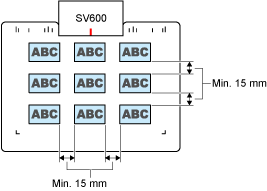Posizionamento dei documenti (SV600)
Quando si posizionano i documenti, usare lo sfondo nero.
Se si scandiscono documenti senza usare lo sfondo nero, è possibile che i margini dei documenti non vengano rilevati correttamente e l'immagine scandita che viene creata potrebbe risultare diversa dal documento.
Per dettagli sui documenti scandibili con ScanSnap, vedere Documenti da scandire (SV600).
Area di scansione
Posizionare i documenti rivolti verso l'alto nella seguente area di scansione di ScanSnap.
Usare quanto segue per determinare l'area di scansione.
- Area: simboli di riferimento dello sfondo nero
- Altezza: linee sulla base di ScanSnap
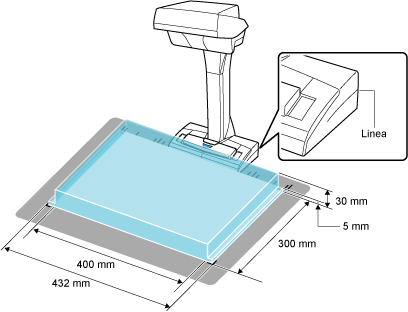
Se un documento è posizionato al di fuori dell'area di scansione, parte dell'immagine scandita potrebbe essere esclusa o sfocata.
Posizionamento di un documento di misura standard
Allineare il centro del documento con la linea centrale di ScanSnap quando si seleziona un'opzione diversa da [Automatico] in [Misura della carta] nella scheda [Carta] in Finestra ScanSnap Setup.
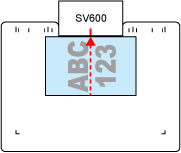
Posizionamento di un libro
Posizionare il libro come segue:
- aprire il libro orizzontalmente;
- allineare il centro del libro aperto rivolto verso l'alto con la linea centrale;
- tenere il libro con le dita nelle aree corrette.
Posizionare le dita come descritto di seguito per tenere il libro:
- tenere le dita dritte;
- tenere le dita distanti di almeno 2 cm quando si usano più dita per tenere il libro.
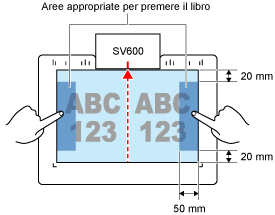
Posizionamento di più documenti contemporaneamente
Per scandire più documenti contemporaneamente posizionarli nel modo seguente:
- i documenti devono essere posizionati a una distanza di almeno 15 mm l'uno dall'altro;
- il numero massimo di documenti posizionabili è 10.